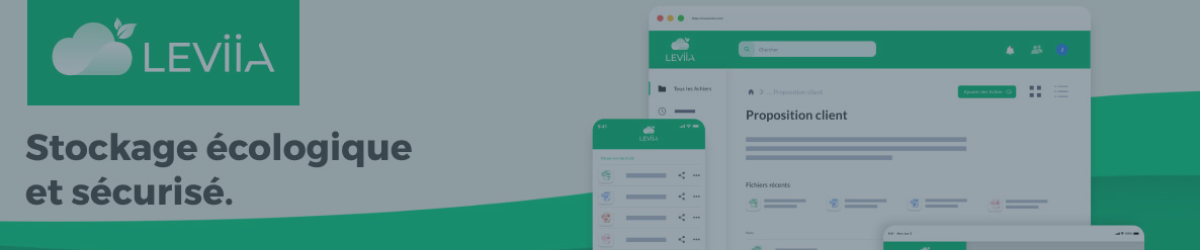¿Quieres disfrutar de los beneficios de Leviia Cloud sin pagar el precio completo? Si tienes un plan de suscripción a Leviia Cloud, puedes compartirlo con otros usuarios y dividir el costo. De esta manera, puedes almacenar, acceder y compartir tus archivos en línea con tus amigos o familiares, ahorrando dinero y complicaciones.
En este blog, te mostraremos cómo compartir tu suscripción a Leviia Cloud de manera fácil y conveniente. Continúa leyendo para descubrir cómo compartir tu suscripción a Leviia Cloud en unos simples pasos. Te sorprenderás de todo lo que puedes hacer con Leviia Cloud.
¿Qué es Leviia Cloud?
Leviia es un proveedor de soluciones de almacenamiento en la nube francés que enfatiza la seguridad, la privacidad y la protección ambiental.
Las características de Leviia incluyen:
- Servidores rápidos y seguros ubicados en Francia
- Uso de tecnología de seguridad de grado militar, 100% conforme con RGPD
- Velocidad relámpago: sube y descarga 30 fotos en resolución 4K en 2 segundos, sube y descarga una película en HD en 5,5 segundos
- Amigable con el medio ambiente: utiliza energía renovable y compensa el 100% de las emisiones de dióxido de carbono
- Integración con Microsoft Office
- Acceso y edición de documentos en cualquier momento y lugar
¿Cuánto Cuesta una Suscripción a Leviia Cloud?
Leviia ofrece una variedad de planes de suscripción con diferentes características para satisfacer las necesidades de distintos usuarios.
Plan Solo
- Ideal para individuos y trabajadores independientes.
- Opciones de almacenamiento: 100 GB a 1 PB (1024 TB).
- Para 1 usuario.
- Características: Compartir archivos sin restricciones, recuperación de archivos durante 30 días, suite de oficina integrada.
Plan Tribu
- Ideal para familias, pequeñas empresas y actores locales.
- 6 TB de almacenamiento para el equipo.
- Para hasta 6 usuarios.
- Características: Edición colaborativa de archivos en línea, control de compartición interna, recuperación de archivos durante 30 días, gestión de acceso a usuarios y carpetas.
Plan Pro
- Ideal para equipos de trabajo.
- Almacenamiento y opciones de usuario personalizadas.
- Solución completa de nube profesional, también disponible en versión ISO 27001 y HDS.
A continuación, se muestra una comparación detallada de estas opciones de planes en un formato tabular:

Cómo Agregar una Cuenta de Usuario
Agregar una cuenta de usuario a tu suscripción de Leviia Cloud es muy sencillo. Solo sigue estos pasos:
Ve a tu espacio profesional en Leviia. Haz clic en el ícono "Mi Cuenta" y selecciona "Usuarios".

En "Configuración", activa "Mostrar idiomas" y "Mostrar última conexión".

Haz clic en "Nuevo Usuario".

Completa la información del usuario, incluyendo nombre de usuario, nombre para mostrar, contraseña, correo electrónico, asignación de grupo y cuota de datos. Haz clic en "Agregar un nuevo usuario" para completar el proceso. El usuario ahora aparecerá en tu lista de usuarios.

Cómo Editar una Cuenta de Usuario
Gestionar tu cuenta de usuario en Leviia Cloud es esencial para mantener una experiencia segura y eficiente en la nube. Aquí tienes una guía simple para ayudarte a editar los detalles de tu cuenta:
Acceso a Configuración de la Cuenta: Comienza iniciando sesión en tu cuenta de Leviia Cloud. Ve a tu área profesional y selecciona el ícono "Mi Cuenta", seguido de la opción "Usuarios".

Ajustar Configuraciones: En el menú de configuración, activa las opciones para ver idiomas (Mostrar idiomas) y detalles del último inicio de sesión (Mostrar última conexión).

Editar Detalles del Usuario: Utiliza la función "Editar Usuario", representada por un ícono de lápiz, para modificar la información del usuario.
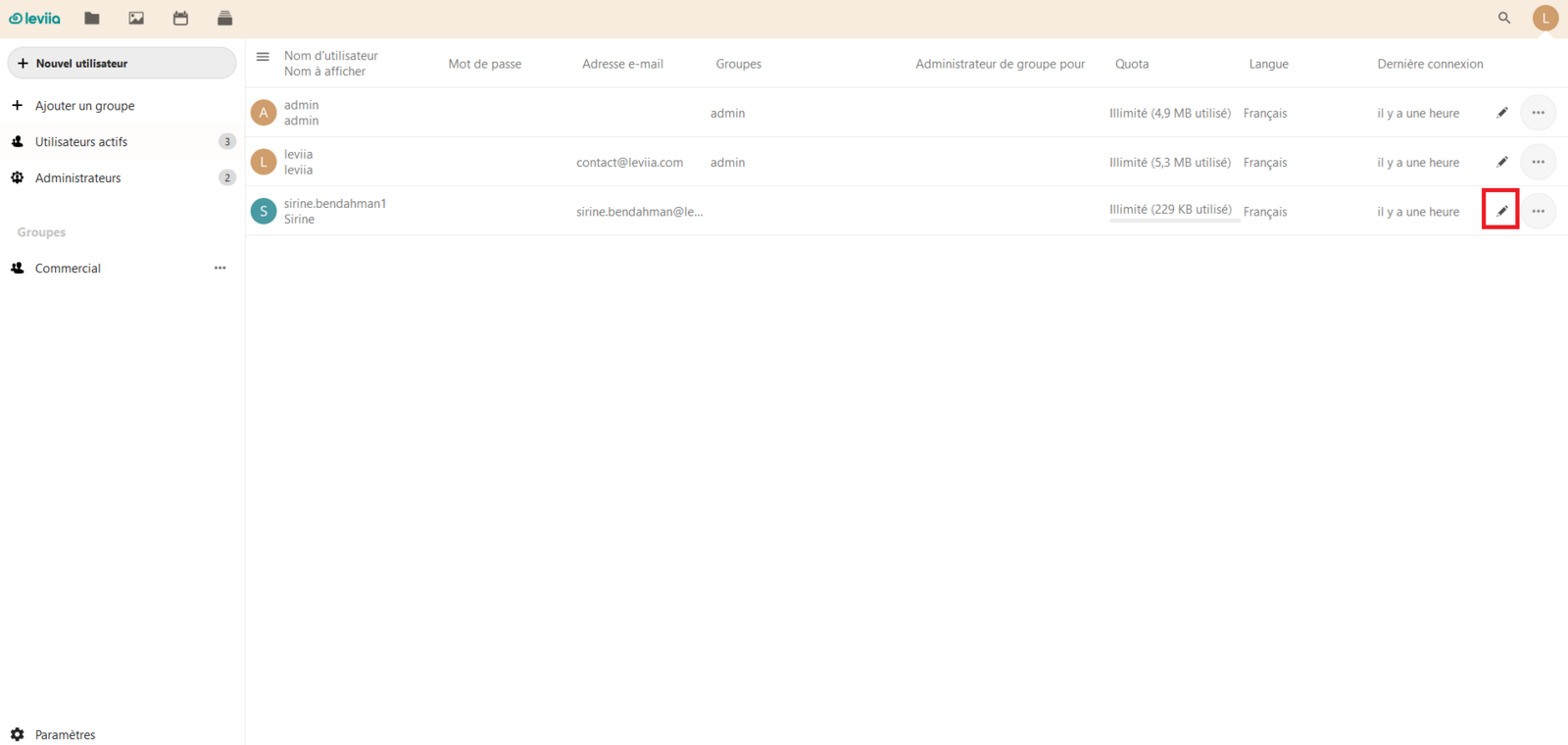
Guardar Cambios: Después de hacer los cambios, haz clic en "Validar" para actualizar la cuenta con los nuevos ajustes.
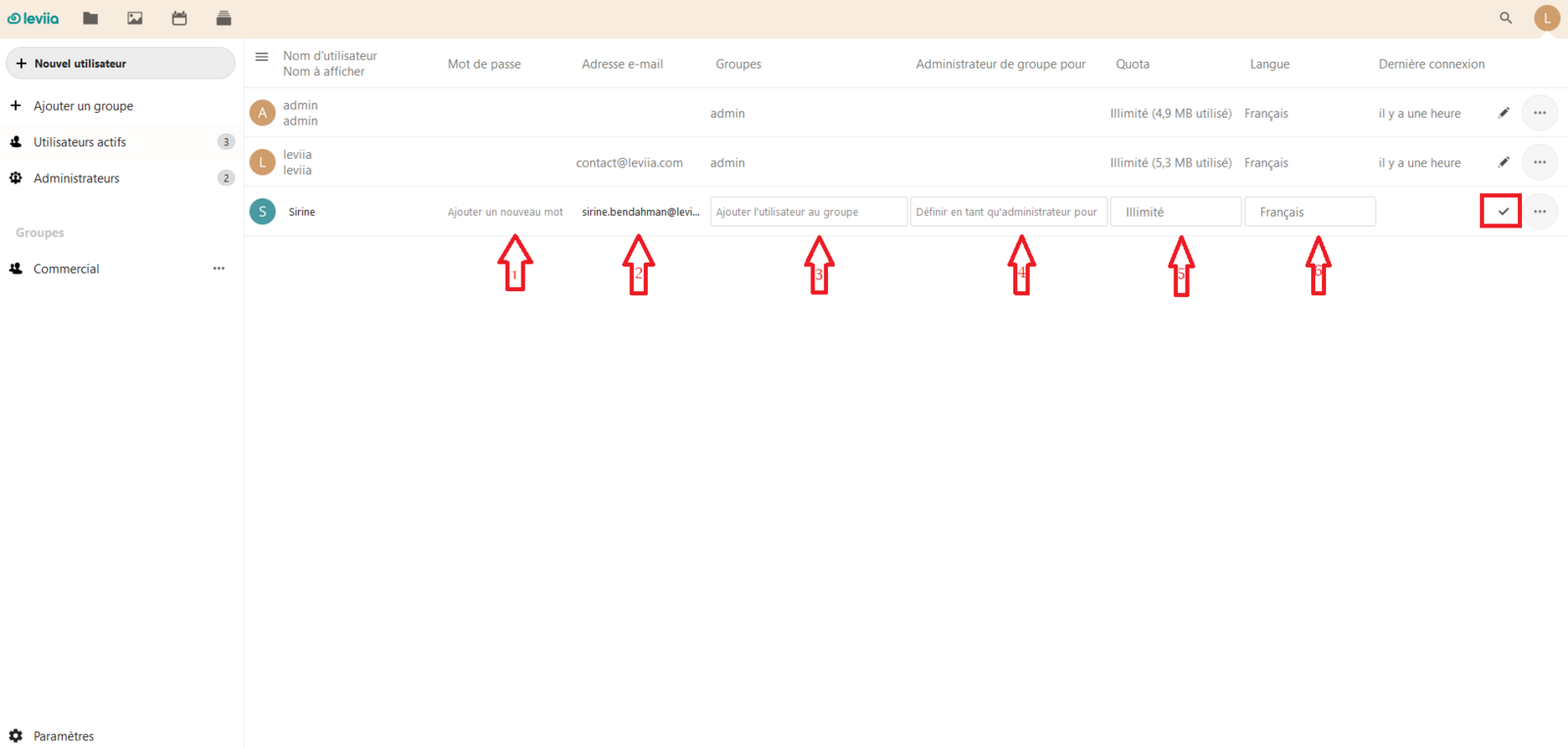
Cómo Eliminar o Desactivar un Usuario
Cuando gestionas tu suscripción a Leviia Cloud, podrías necesitar eliminar o desactivar una cuenta de usuario por diversas razones. Como se detalla a continuación:
Accede a tu espacio profesional y localiza la sección "Mi Cuenta". Dentro de esta sección, encuentra y haz clic en la opción "Usuarios".
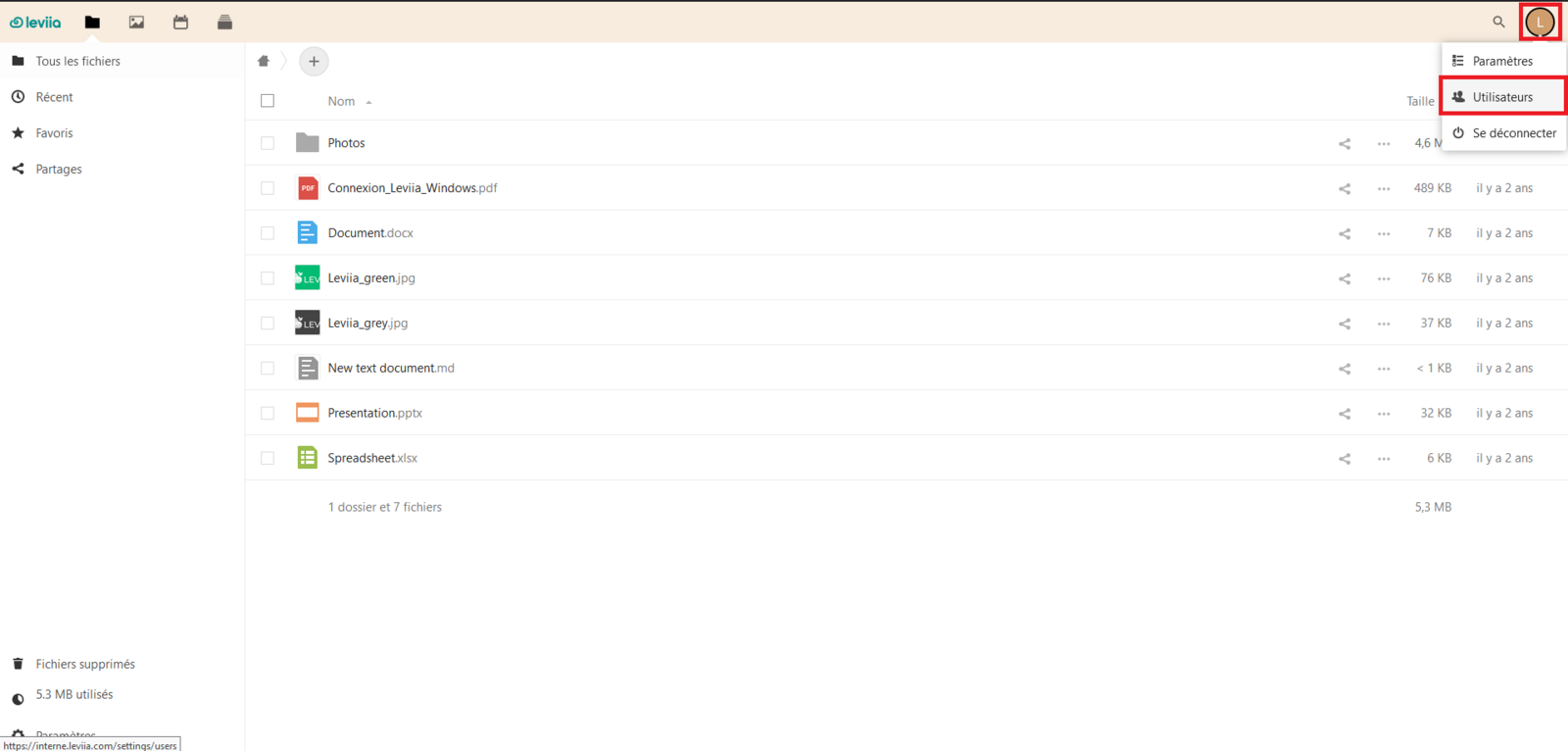
Busca al usuario específico y haz clic en el ícono "..." junto a sus detalles.

Elige la acción apropiada: eliminar, desactivar, borrar datos del dispositivo o reenviar el correo electrónico de bienvenida.
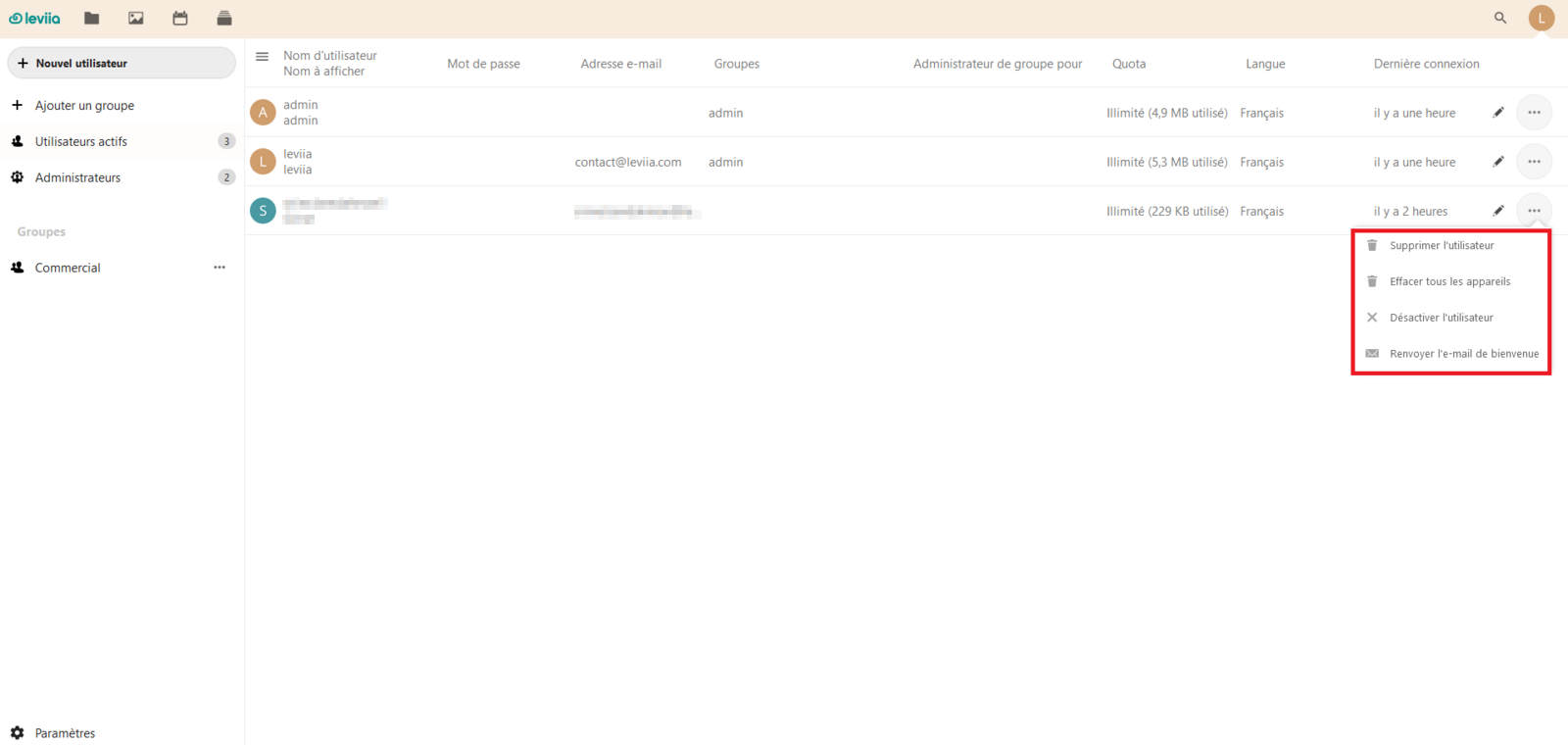
Cómo Compartir tus Archivos con Tus Usuarios
Usar Leviia Cloud para compartir archivos agiliza los flujos de trabajo y mejora la eficiencia del equipo. Involucra unos pasos clave:
Icono de Compartir: Primero, haz clic en el icono "Compartir" e introduce el nombre del usuario en la barra de búsqueda.
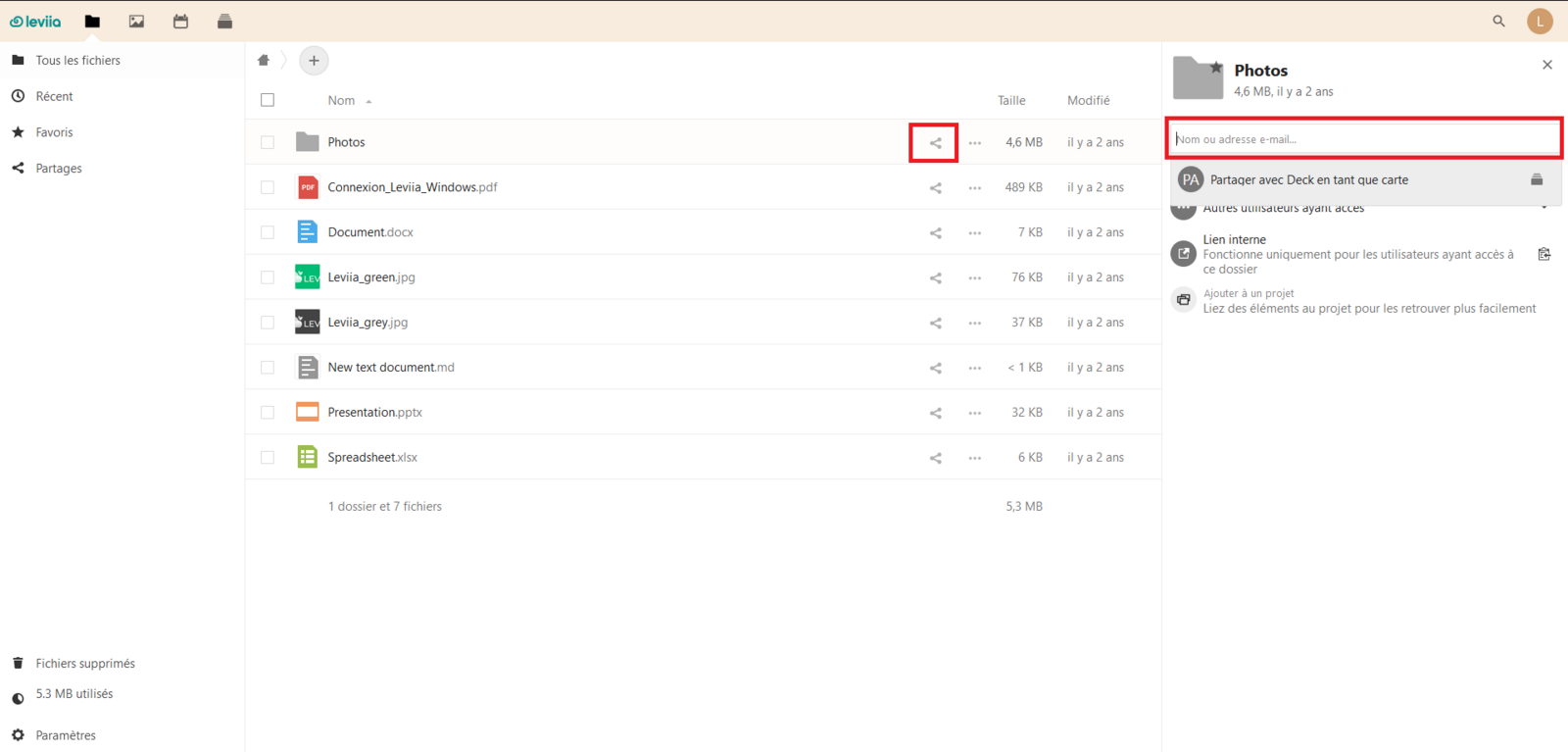
Seleccionar Usuario: Una vez encontrado el usuario, haz clic sobre él.

Establecer Permisos: Después de agregar un usuario a la compartición, puedes otorgar derechos específicos usando el ícono "...". Estos incluyen permitir la modificación (ver, descargar, añadir, eliminar documentos), creación, eliminación, re-compartir, establecer una fecha de caducidad, añadir una nota al destinatario y la opción de dejar de compartir.

Cómo Crear un Grupo de Usuarios
Los grupos de usuarios te permiten gestionar permisos y acceso para diferentes usuarios en tu plataforma en la nube. Para crear un grupo de usuarios, solo sigue estos sencillos pasos:
Inicia sesión en tu cuenta de Leviia Cloud y ve al espacio profesional, haz clic en el ícono "Mi cuenta". Luego "Usuarios".
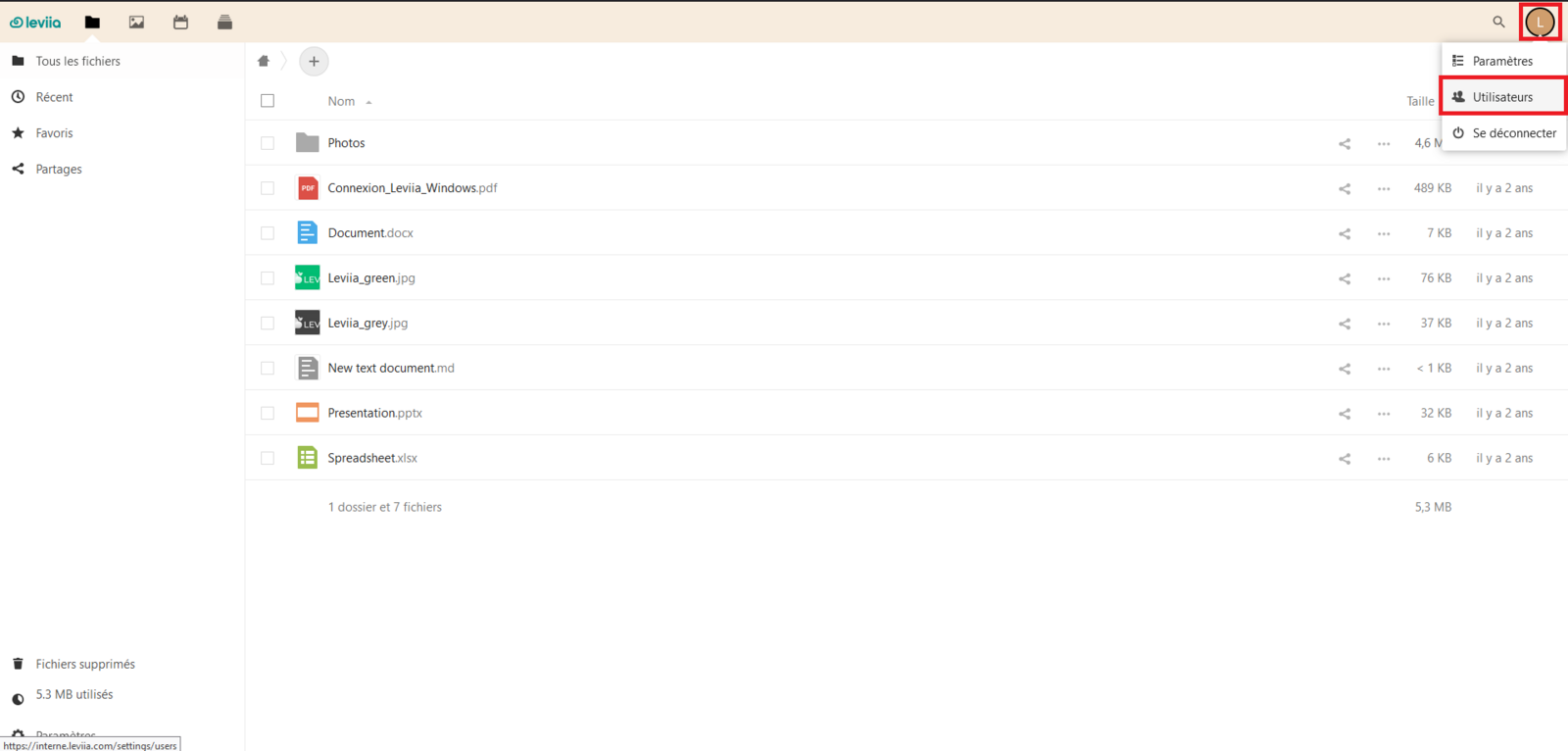
Una vez en tu lista de usuarios, haz clic en "+ Añadir grupo", nombra tu grupo y confirma con > enter.
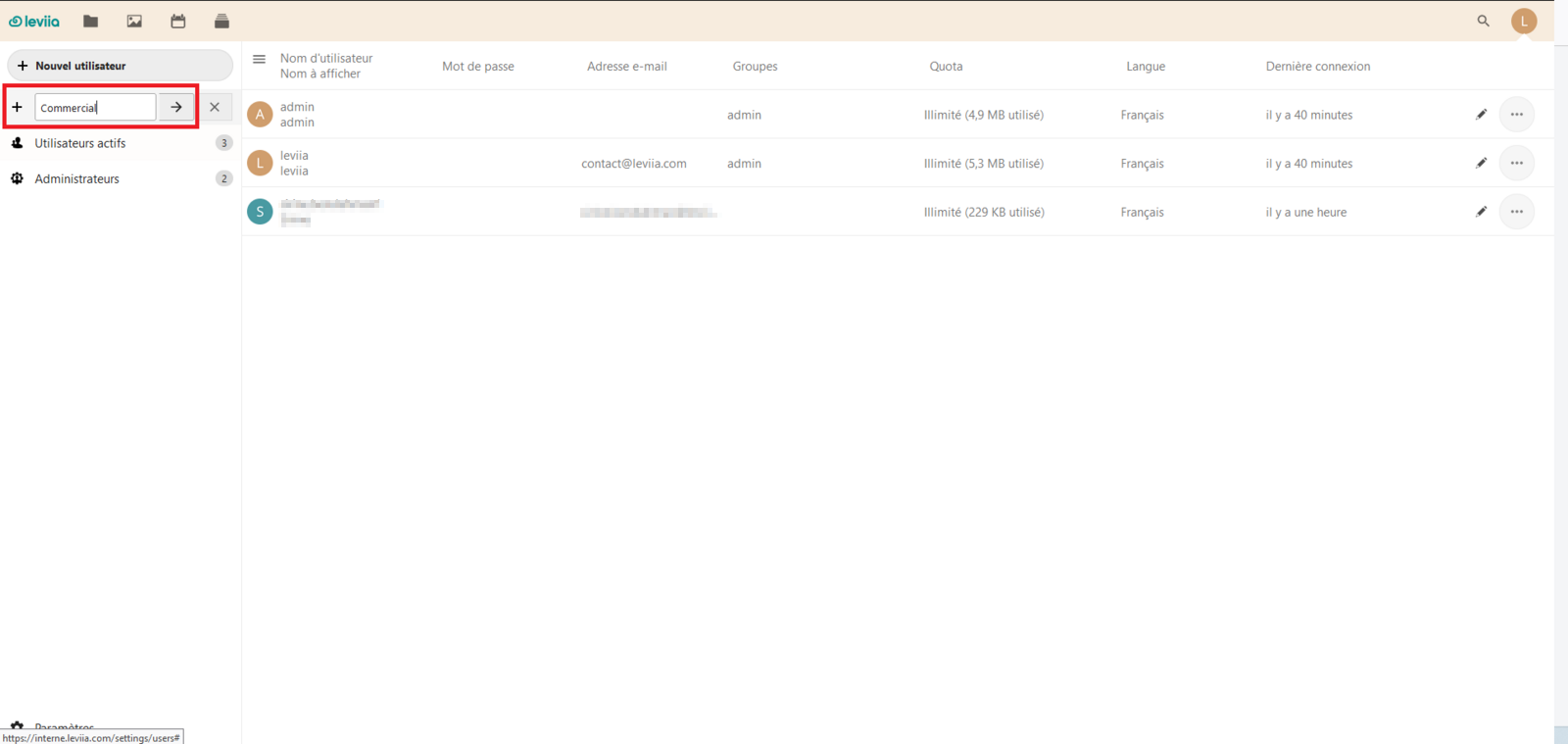
Ahora, tu grupo de usuarios está creado.

Conclusión
Ahora has aprendido cómo compartir la suscripción de Leviia Cloud. ¿Quieres compartir tu almacenamiento en la nube de Leviia con otros y ahorrar dinero? Si respondiste sí a la pregunta, ¿qué esperas? Comienza a compartir tu suscripción a Leviia Cloud hoy mismo y disfruta del mejor servicio de almacenamiento en la nube que existe.